OPEL MOVANO_B 2020 Betriebsanleitung (in German)
Manufacturer: OPEL, Model Year: 2020, Model line: MOVANO_B, Model: OPEL MOVANO_B 2020Pages: 379, PDF-Größe: 9.38 MB
Page 131 of 379
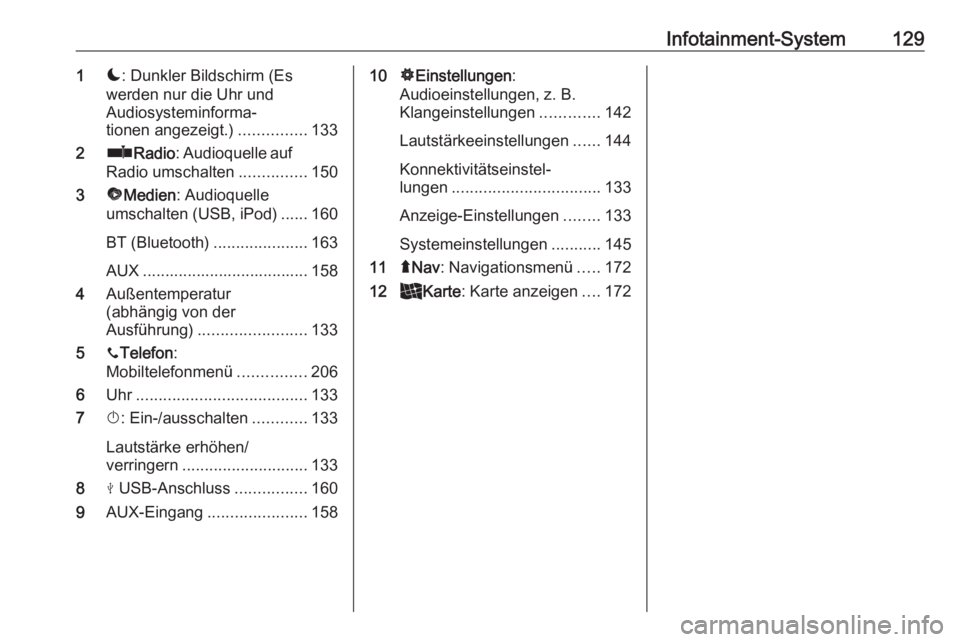
Infotainment-System1291æ: Dunkler Bildschirm (Es
werden nur die Uhr und
Audiosysteminforma‐
tionen angezeigt.) ...............133
2 ñRadio : Audioquelle auf
Radio umschalten ...............150
3 üMedien : Audioquelle
umschalten (USB, iPod) ...... 160
BT (Bluetooth) .....................163
AUX ..................................... 158
4 Außentemperatur
(abhängig von der
Ausführung) ........................ 133
5 yTelefon :
Mobiltelefonmenü ...............206
6 Uhr...................................... 133
7 X: Ein-/ausschalten ............133
Lautstärke erhöhen/
verringern ............................ 133
8 M USB-Anschluss ................160
9 AUX-Eingang ...................... 15810ÿEinstellungen :
Audioeinstellungen, z. B.
Klangeinstellungen .............142
Lautstärkeeinstellungen ......144
Konnektivitätseinstel‐
lungen ................................. 133
Anzeige-Einstellungen ........133
Systemeinstellungen ...........145
11 ýNav : Navigationsmenü .....172
12 _Karte : Karte anzeigen ....172
Page 132 of 379
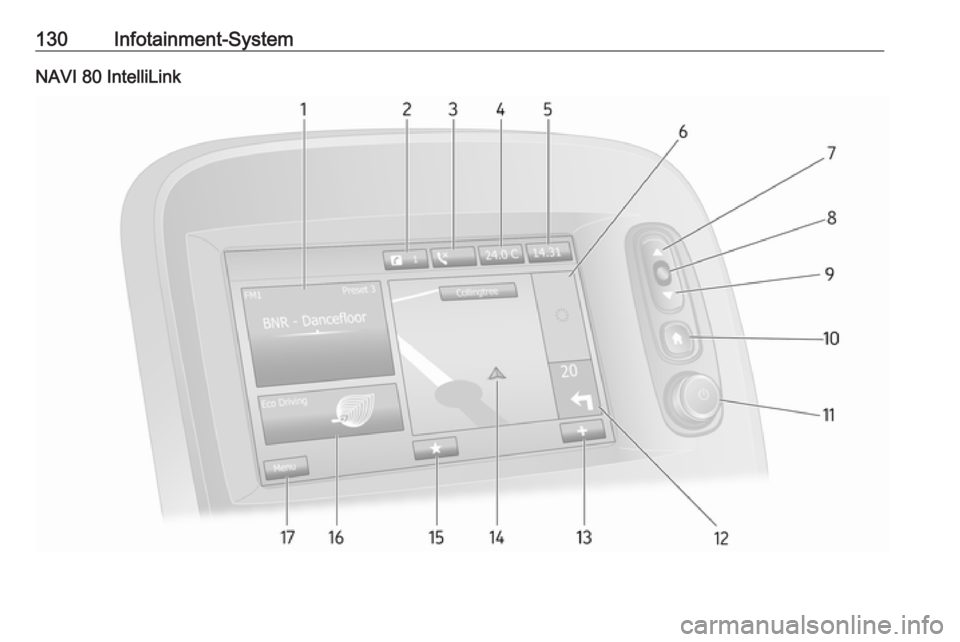
130Infotainment-SystemNAVI 80 IntelliLink
Page 133 of 379

Infotainment-System1311Audioinformationen, z. B.
Radio ................................... 150
Zusätzliche Geräte ..............158
M USB-Geräte ..................... 160
Bluetooth-Musik ..................163
2 H: Systembenachrichti‐
gungen (ausstattungsab‐
hängig) ................................ 133
3 y: Telefonstatus .................206
Anrufprotokoll ......................214
4 Außentemperatur ................133
5 Uhr...................................... 133
6 Verkehrsinformationen
(sofern zutreffend) ............... 194
7 R: Display-Listen - nach
oben blättern ....................... 133
Karte: Maßstabsänderung ..194
8 Menüs eingeben,
Eingaben bestätigen ...........133
9 S: Display-Listen - nach
unten blättern ...................... 133
Karte: Maßstabsänderung ..194
10 ;: Startseite ....................... 13311m - Drücken: Ein-/
ausschalten ......................... 133
Drehen: Lautstärke ändern . 133
12 Navigation: Richtung und
Entfernung zum nächsten
Richtungswechsel ...............172
13 <: Pop-up-Menü .................133
14 Navigationsdisplay ..............172
Karte ................................... 194
15 f: Favoriten, z. B. für
Navigation ⇑ ....................... 172
Medien t (z. B. Radio) .......150
Mobiltelefon g..................... 206
Services N......................... 175
16 Wirtschaftliches Fahren
(ECO-Fahren) .....................133
17 Menü : Hauptmenü aufrufen 133Bedienelemente an der
Lenksäule - Typ A
Page 134 of 379
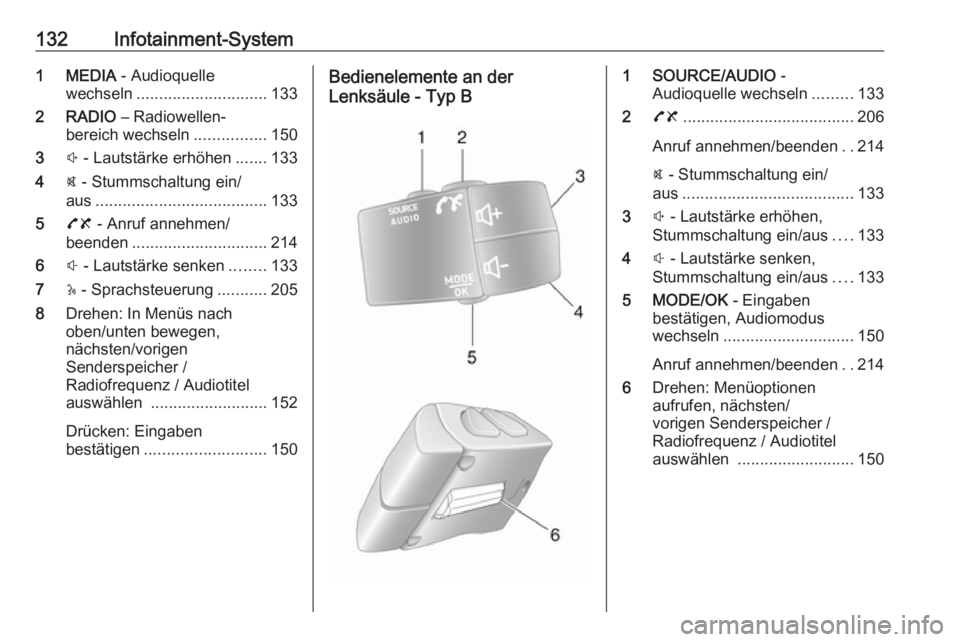
132Infotainment-System1 MEDIA - Audioquelle
wechseln ............................. 133
2 RADIO – Radiowellen‐
bereich wechseln ................150
3 ! - Lautstärke erhöhen .......133
4 @ - Stummschaltung ein/
aus ...................................... 133
5 78 - Anruf annehmen/
beenden .............................. 214
6 # - Lautstärke senken ........133
7 5 - Sprachsteuerung ...........205
8 Drehen: In Menüs nach
oben/unten bewegen,
nächsten/vorigen
Senderspeicher /
Radiofrequenz / Audiotitel
auswählen .......................... 152
Drücken: Eingaben
bestätigen ........................... 150Bedienelemente an der
Lenksäule - Typ B1 SOURCE/AUDIO -
Audioquelle wechseln .........133
2 78 ...................................... 206
Anruf annehmen/beenden ..214
@ - Stummschaltung ein/
aus ...................................... 133
3 ! - Lautstärke erhöhen,
Stummschaltung ein/aus ....133
4 # - Lautstärke senken,
Stummschaltung ein/aus ....133
5 MODE/OK - Eingaben
bestätigen, Audiomodus
wechseln ............................. 150
Anruf annehmen/beenden ..214
6 Drehen: Menüoptionen
aufrufen, nächsten/
vorigen Senderspeicher /
Radiofrequenz / Audiotitel
auswählen .......................... 150
Page 135 of 379
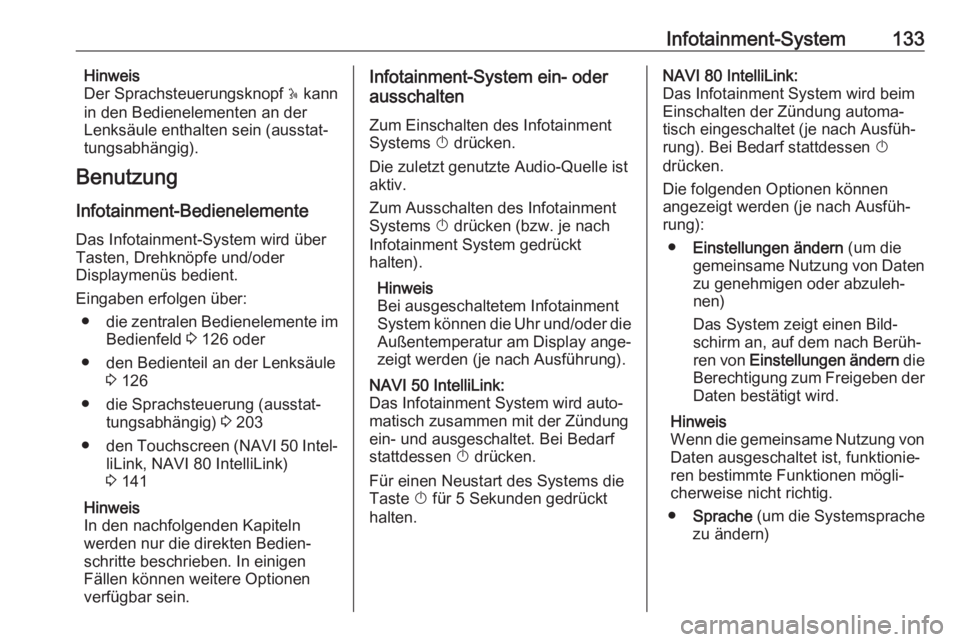
Infotainment-System133Hinweis
Der Sprachsteuerungsknopf 5 kann
in den Bedienelementen an der
Lenksäule enthalten sein (ausstat‐
tungsabhängig).
Benutzung
Infotainment-Bedienelemente Das Infotainment-System wird überTasten, Drehknöpfe und/oder
Displaymenüs bedient.
Eingaben erfolgen über: ● die zentralen Bedienelemente im
Bedienfeld 3 126 oder
● den Bedienteil an der Lenksäule 3 126
● die Sprachsteuerung (ausstat‐ tungsabhängig) 3 203
● den Touchscreen (NAVI 50 Intel‐
liLink, NAVI 80 IntelliLink)
3 141
Hinweis
In den nachfolgenden Kapiteln
werden nur die direkten Bedien‐
schritte beschrieben. In einigen
Fällen können weitere Optionen
verfügbar sein.Infotainment-System ein- oder
ausschalten
Zum Einschalten des Infotainment
Systems X drücken.
Die zuletzt genutzte Audio-Quelle ist
aktiv.
Zum Ausschalten des Infotainment
Systems X drücken (bzw. je nach
Infotainment System gedrückt halten).
Hinweis
Bei ausgeschaltetem Infotainment System können die Uhr und/oder die
Außentemperatur am Display ange‐
zeigt werden (je nach Ausführung).NAVI 50 IntelliLink:
Das Infotainment System wird auto‐
matisch zusammen mit der Zündung
ein- und ausgeschaltet. Bei Bedarf stattdessen X drücken.
Für einen Neustart des Systems die
Taste X für 5 Sekunden gedrückt
halten.NAVI 80 IntelliLink:
Das Infotainment System wird beim
Einschalten der Zündung automa‐
tisch eingeschaltet (je nach Ausfüh‐ rung). Bei Bedarf stattdessen X
drücken.
Die folgenden Optionen können
angezeigt werden (je nach Ausfüh‐
rung):
● Einstellungen ändern (um die
gemeinsame Nutzung von Daten zu genehmigen oder abzuleh‐
nen)
Das System zeigt einen Bild‐
schirm an, auf dem nach Berüh‐
ren von Einstellungen ändern die
Berechtigung zum Freigeben der Daten bestätigt wird.
Hinweis
Wenn die gemeinsame Nutzung von
Daten ausgeschaltet ist, funktionie‐
ren bestimmte Funktionen mögli‐
cherweise nicht richtig.
● Sprache (um die Systemsprache
zu ändern)
Page 136 of 379
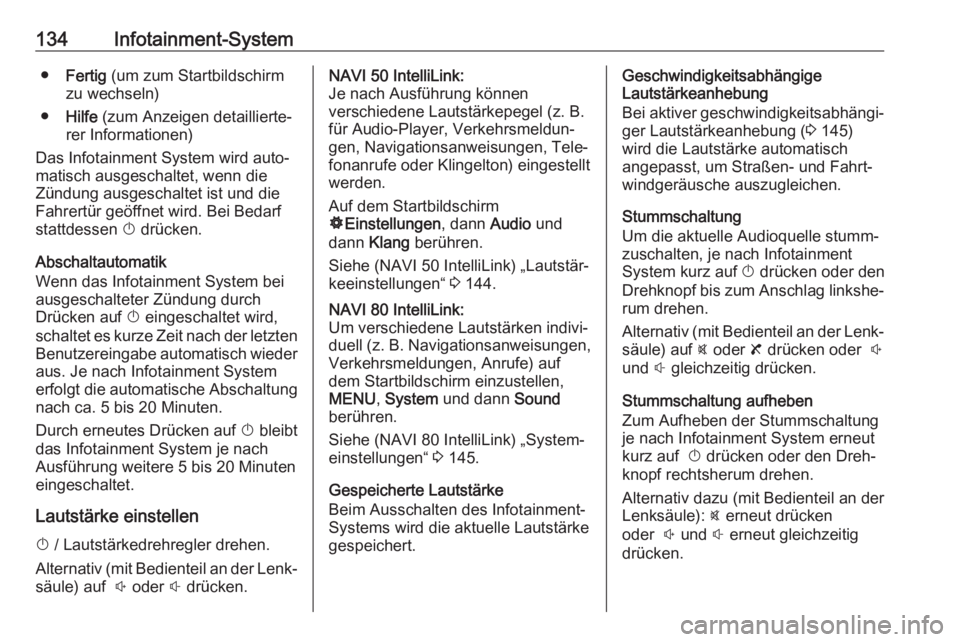
134Infotainment-System●Fertig (um zum Startbildschirm
zu wechseln)
● Hilfe (zum Anzeigen detaillierte‐
rer Informationen)
Das Infotainment System wird auto‐
matisch ausgeschaltet, wenn die
Zündung ausgeschaltet ist und die
Fahrertür geöffnet wird. Bei Bedarf
stattdessen X drücken.
Abschaltautomatik
Wenn das Infotainment System bei
ausgeschalteter Zündung durch
Drücken auf X eingeschaltet wird,
schaltet es kurze Zeit nach der letzten Benutzereingabe automatisch wieder aus. Je nach Infotainment System
erfolgt die automatische Abschaltung
nach ca. 5 bis 20 Minuten.
Durch erneutes Drücken auf X bleibt
das Infotainment System je nach
Ausführung weitere 5 bis 20 Minuten
eingeschaltet.
Lautstärke einstellen
X / Lautstärkedrehregler drehen.
Alternativ (mit Bedienteil an der Lenk‐ säule) auf ! oder # drücken.NAVI 50 IntelliLink:
Je nach Ausführung können
verschiedene Lautstärkepegel (z. B.
für Audio-Player, Verkehrsmeldun‐ gen, Navigationsanweisungen, Tele‐
fonanrufe oder Klingelton) eingestellt
werden.
Auf dem Startbildschirm
ÿ Einstellungen , dann Audio und
dann Klang berühren.
Siehe (NAVI 50 IntelliLink) „Lautstär‐
keeinstellungen“ 3 144.NAVI 80 IntelliLink:
Um verschiedene Lautstärken indivi‐
duell (z. B. Navigationsanweisungen,
Verkehrsmeldungen, Anrufe) auf dem Startbildschirm einzustellen,
MENU , System und dann Sound
berühren.
Siehe (NAVI 80 IntelliLink) „System‐
einstellungen“ 3 145.
Gespeicherte Lautstärke
Beim Ausschalten des Infotainment-
Systems wird die aktuelle Lautstärke
gespeichert.
Geschwindigkeitsabhängige
Lautstärkeanhebung
Bei aktiver geschwindigkeitsabhängi‐
ger Lautstärkeanhebung ( 3 145)
wird die Lautstärke automatisch
angepasst, um Straßen- und Fahrt‐
windgeräusche auszugleichen.
Stummschaltung
Um die aktuelle Audioquelle stumm‐
zuschalten, je nach Infotainment
System kurz auf X drücken oder den
Drehknopf bis zum Anschlag linkshe‐
rum drehen.
Alternativ (mit Bedienteil an der Lenk‐ säule) auf @ oder 8 drücken oder !
und # gleichzeitig drücken.
Stummschaltung aufheben
Zum Aufheben der Stummschaltung
je nach Infotainment System erneut kurz auf X drücken oder den Dreh‐
knopf rechtsherum drehen.
Alternativ dazu (mit Bedienteil an der
Lenksäule): @ erneut drücken
oder ! und # erneut gleichzeitig
drücken.
Page 137 of 379
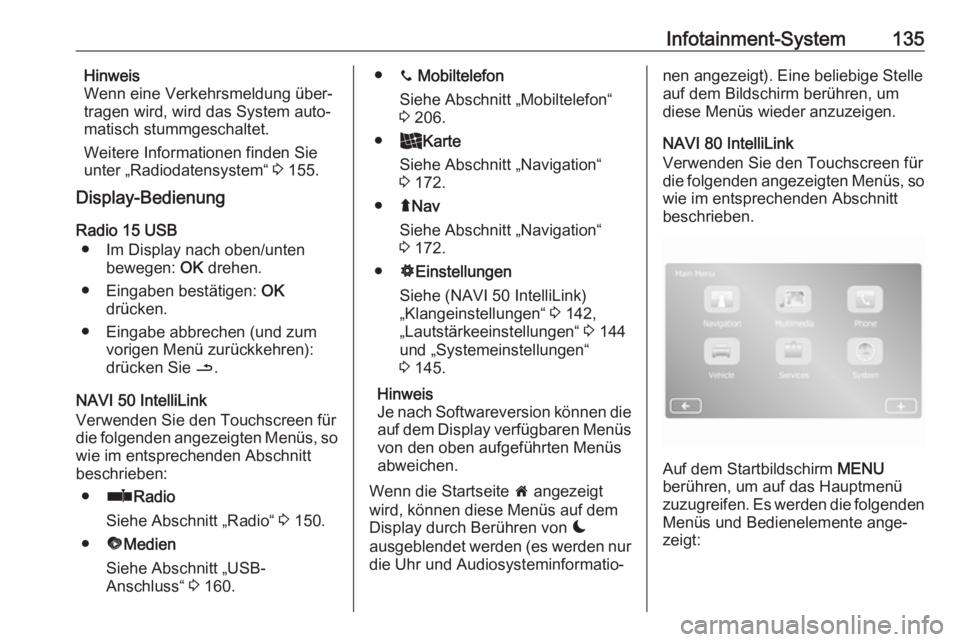
Infotainment-System135Hinweis
Wenn eine Verkehrsmeldung über‐
tragen wird, wird das System auto‐ matisch stummgeschaltet.
Weitere Informationen finden Sie
unter „Radiodatensystem“ 3 155.
Display-Bedienung
Radio 15 USB ● Im Display nach oben/unten bewegen: OK drehen.
● Eingaben bestätigen: OK
drücken.
● Eingabe abbrechen (und zum vorigen Menü zurückkehren):
drücken Sie /.
NAVI 50 IntelliLink
Verwenden Sie den Touchscreen für
die folgenden angezeigten Menüs, so
wie im entsprechenden Abschnitt
beschrieben:
● ñ Radio
Siehe Abschnitt „Radio“ 3 150.
● üMedien
Siehe Abschnitt „USB-
Anschluss“ 3 160.● y Mobiltelefon
Siehe Abschnitt „Mobiltelefon“
3 206.
● _Karte
Siehe Abschnitt „Navigation“
3 172.
● ýNav
Siehe Abschnitt „Navigation“ 3 172.
● ÿEinstellungen
Siehe (NAVI 50 IntelliLink)
„Klangeinstellungen“ 3 142,
„Lautstärkeeinstellungen“ 3 144
und „Systemeinstellungen“
3 145.
Hinweis
Je nach Softwareversion können die auf dem Display verfügbaren Menüs
von den oben aufgeführten Menüs
abweichen.
Wenn die Startseite 7 angezeigt
wird, können diese Menüs auf dem Display durch Berühren von æ
ausgeblendet werden (es werden nur
die Uhr und Audiosysteminformatio‐nen angezeigt). Eine beliebige Stelle
auf dem Bildschirm berühren, um
diese Menüs wieder anzuzeigen.
NAVI 80 IntelliLink
Verwenden Sie den Touchscreen für die folgenden angezeigten Menüs, so wie im entsprechenden Abschnittbeschrieben.
Auf dem Startbildschirm MENU
berühren, um auf das Hauptmenü
zuzugreifen. Es werden die folgenden
Menüs und Bedienelemente ange‐
zeigt:
Page 138 of 379
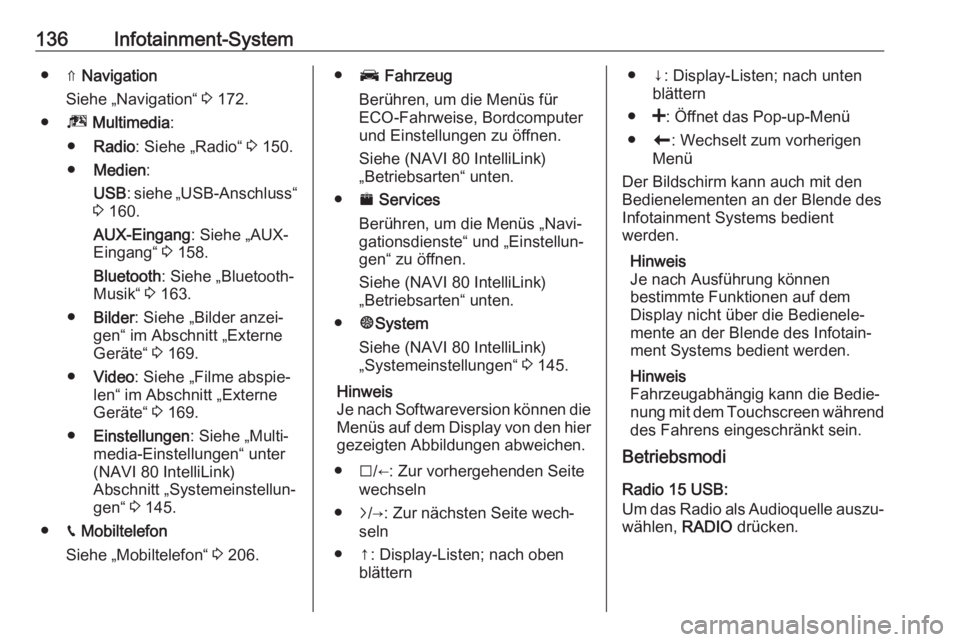
136Infotainment-System● ⇑ Navigation
Siehe „Navigation“ 3 172.
● ª Multimedia :
● Radio : Siehe „Radio“ 3 150.
● Medien :
USB : siehe „USB-Anschluss“
3 160.
AUX-Eingang : Siehe „AUX-
Eingang“ 3 158.
Bluetooth : Siehe „Bluetooth-
Musik“ 3 163.
● Bilder : Siehe „Bilder anzei‐
gen“ im Abschnitt „Externe
Geräte“ 3 169.
● Video : Siehe „Filme abspie‐
len“ im Abschnitt „Externe
Geräte“ 3 169.
● Einstellungen : Siehe „Multi‐
media-Einstellungen“ unter
(NAVI 80 IntelliLink)
Abschnitt „Systemeinstellun‐
gen“ 3 145.
● g Mobiltelefon
Siehe „Mobiltelefon“ 3 206.● J Fahrzeug
Berühren, um die Menüs für
ECO-Fahrweise, Bordcomputer
und Einstellungen zu öffnen.
Siehe (NAVI 80 IntelliLink)
„Betriebsarten“ unten.
● ¯ Services
Berühren, um die Menüs „Navi‐
gationsdienste“ und „Einstellun‐
gen“ zu öffnen.
Siehe (NAVI 80 IntelliLink)
„Betriebsarten“ unten.
● ±System
Siehe (NAVI 80 IntelliLink)
„Systemeinstellungen“ 3 145.
Hinweis
Je nach Softwareversion können die Menüs auf dem Display von den hier
gezeigten Abbildungen abweichen.
● I/←: Zur vorhergehenden Seite
wechseln
● j/→: Zur nächsten Seite wech‐
seln
● ↑: Display-Listen; nach oben blättern● ↓: Display-Listen; nach untenblättern
● <: Öffnet das Pop-up-Menü
● r: Wechselt zum vorherigen
Menü
Der Bildschirm kann auch mit den Bedienelementen an der Blende des
Infotainment Systems bedient
werden.
Hinweis
Je nach Ausführung können
bestimmte Funktionen auf dem
Display nicht über die Bedienele‐
mente an der Blende des Infotain‐
ment Systems bedient werden.
Hinweis
Fahrzeugabhängig kann die Bedie‐
nung mit dem Touchscreen während
des Fahrens eingeschränkt sein.
Betriebsmodi
Radio 15 USB:
Um das Radio als Audioquelle auszu‐ wählen, RADIO drücken.
Page 139 of 379
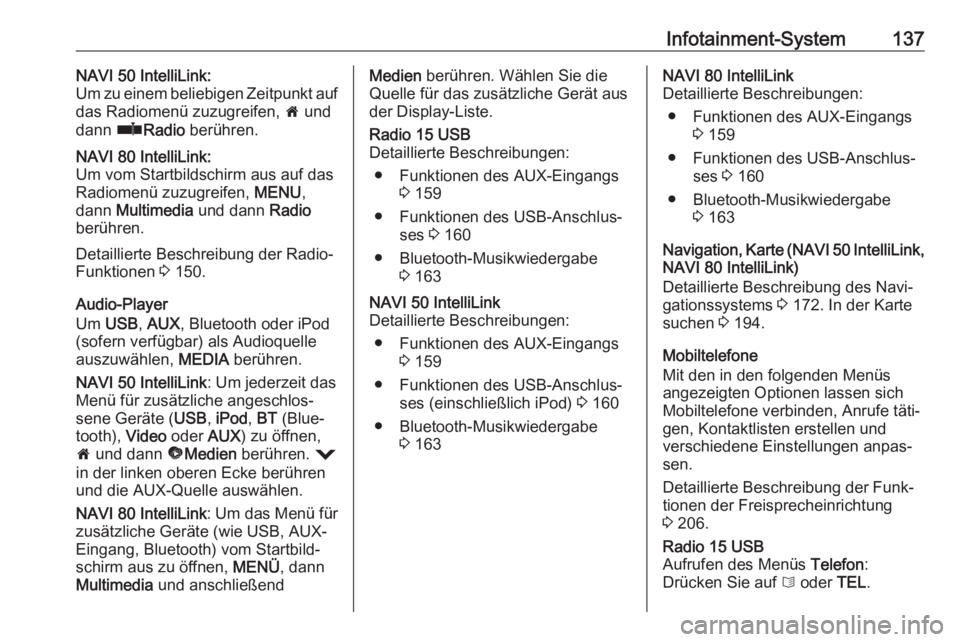
Infotainment-System137NAVI 50 IntelliLink:
Um zu einem beliebigen Zeitpunkt auf
das Radiomenü zuzugreifen, 7 und
dann ñRadio berühren.NAVI 80 IntelliLink:
Um vom Startbildschirm aus auf das
Radiomenü zuzugreifen, MENU,
dann Multimedia und dann Radio
berühren.
Detaillierte Beschreibung der Radio-
Funktionen 3 150.
Audio-Player
Um USB , AUX , Bluetooth oder iPod
(sofern verfügbar) als Audioquelle
auszuwählen, MEDIA berühren.
NAVI 50 IntelliLink : Um jederzeit das
Menü für zusätzliche angeschlos‐
sene Geräte ( USB, iPod , BT (Blue‐
tooth), Video oder AUX) zu öffnen,
7 und dann üMedien berühren. =
in der linken oberen Ecke berühren
und die AUX-Quelle auswählen.
NAVI 80 IntelliLink : Um das Menü für
zusätzliche Geräte (wie USB, AUX-
Eingang, Bluetooth) vom Startbild‐
schirm aus zu öffnen, MENÜ, dann
Multimedia und anschließend
Medien berühren. Wählen Sie die
Quelle für das zusätzliche Gerät aus
der Display-Liste.Radio 15 USB
Detaillierte Beschreibungen:
● Funktionen des AUX-Eingangs 3 159
● Funktionen des USB-Anschlus‐ ses 3 160
● Bluetooth-Musikwiedergabe 3 163NAVI 50 IntelliLink
Detaillierte Beschreibungen:
● Funktionen des AUX-Eingangs 3 159
● Funktionen des USB-Anschlus‐ ses (einschließlich iPod) 3 160
● Bluetooth-Musikwiedergabe 3 163NAVI 80 IntelliLink
Detaillierte Beschreibungen:
● Funktionen des AUX-Eingangs 3 159
● Funktionen des USB-Anschlus‐ ses 3 160
● Bluetooth-Musikwiedergabe 3 163
Navigation, Karte (NAVI 50 IntelliLink, NAVI 80 IntelliLink)
Detaillierte Beschreibung des Navi‐
gationssystems 3 172. In der Karte
suchen 3 194.
Mobiltelefone
Mit den in den folgenden Menüs angezeigten Optionen lassen sich
Mobiltelefone verbinden, Anrufe täti‐
gen, Kontaktlisten erstellen und
verschiedene Einstellungen anpas‐
sen.
Detaillierte Beschreibung der Funk‐ tionen der Freisprecheinrichtung
3 206.Radio 15 USB
Aufrufen des Menüs Telefon:
Drücken Sie auf 6 oder TEL.
Page 140 of 379
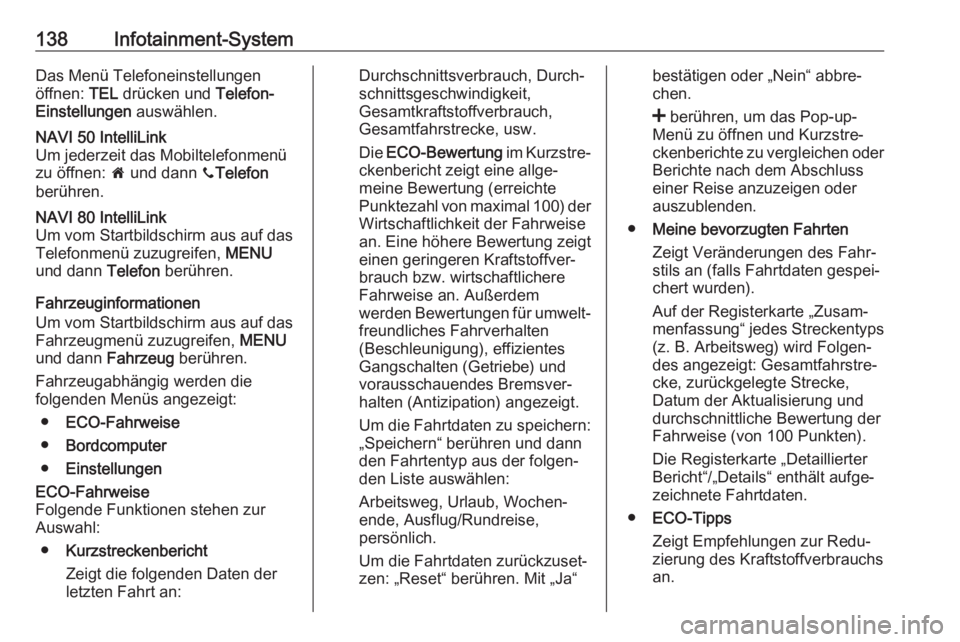
138Infotainment-SystemDas Menü Telefoneinstellungen
öffnen: TEL drücken und Telefon-
Einstellungen auswählen.NAVI 50 IntelliLink
Um jederzeit das Mobiltelefonmenü
zu öffnen: 7 und dann yTelefon
berühren.NAVI 80 IntelliLink
Um vom Startbildschirm aus auf das
Telefonmenü zuzugreifen, MENU
und dann Telefon berühren.
Fahrzeuginformationen
Um vom Startbildschirm aus auf das
Fahrzeugmenü zuzugreifen, MENU
und dann Fahrzeug berühren.
Fahrzeugabhängig werden die
folgenden Menüs angezeigt:
● ECO-Fahrweise
● Bordcomputer
● Einstellungen
ECO-Fahrweise
Folgende Funktionen stehen zur
Auswahl:
● Kurzstreckenbericht
Zeigt die folgenden Daten der
letzten Fahrt an:Durchschnittsverbrauch, Durch‐
schnittsgeschwindigkeit,
Gesamtkraftstoffverbrauch,
Gesamtfahrstrecke, usw.
Die ECO-Bewertung im Kurzstre‐
ckenbericht zeigt eine allge‐
meine Bewertung (erreichte
Punktezahl von maximal 100) der
Wirtschaftlichkeit der Fahrweise
an. Eine höhere Bewertung zeigt einen geringeren Kraftstoffver‐
brauch bzw. wirtschaftlichere
Fahrweise an. Außerdem
werden Bewertungen für umwelt‐ freundliches Fahrverhalten
(Beschleunigung), effizientes
Gangschalten (Getriebe) und
vorausschauendes Bremsver‐
halten (Antizipation) angezeigt.
Um die Fahrtdaten zu speichern:
„Speichern“ berühren und dann
den Fahrtentyp aus der folgen‐ den Liste auswählen:
Arbeitsweg, Urlaub, Wochen‐ ende, Ausflug/Rundreise,
persönlich.
Um die Fahrtdaten zurückzuset‐
zen: „Reset“ berühren. Mit „Ja“bestätigen oder „Nein“ abbre‐
chen.
< berühren, um das Pop-up-
Menü zu öffnen und Kurzstre‐
ckenberichte zu vergleichen oder
Berichte nach dem Abschluss
einer Reise anzuzeigen oder
auszublenden.
● Meine bevorzugten Fahrten
Zeigt Veränderungen des Fahr‐
stils an (falls Fahrtdaten gespei‐
chert wurden).
Auf der Registerkarte „Zusam‐
menfassung“ jedes Streckentyps
(z. B. Arbeitsweg) wird Folgen‐
des angezeigt: Gesamtfahrstre‐
cke, zurückgelegte Strecke,
Datum der Aktualisierung und
durchschnittliche Bewertung der
Fahrweise (von 100 Punkten).
Die Registerkarte „Detaillierter
Bericht“/„Details“ enthält aufge‐
zeichnete Fahrtdaten.
● ECO-Tipps
Zeigt Empfehlungen zur Redu‐
zierung des Kraftstoffverbrauchs
an.